10 mejoras en el modo Escultura de Blender
Un vistazo a las nuevas herramientas y funciones de escultura en Blender que pueden expandir tus posibilidades creativas.
En el último año, el modo escultura de Blender no ha dejado de mejorar con el agregado de herramientas y funcionalidades que facilitan el trabajo en ciertos tipos de modelos 3D. Se han hecho ajustes a algunas herramientas, y se han incorporado otras más específicas, así como la posibilidad de realizar operaciones de transformación, extracción de máscaras o Remesh, sin abandonar el modo escultura.
Si bien las herramientas con las que contábamos ya eran suficientes para lograr una amplia gama de resultados, no es mala idea explorar las nuevas opciones para intentar descubrir otros métodos y técnicas superadoras que nos permitan esculpir naturalmente con menos ajustes técnicos.
 Estas son las nuevas funciones y herramientas de escultura que probé al crear este personaje 3D en Blender:
Estas son las nuevas funciones y herramientas de escultura que probé al crear este personaje 3D en Blender:
1. Multiplane Scrape
2. Elastic Deform
3. Pose
4. Mesh Filter
5. Transform tools
6. Slide Relax
7. Simplify
8. Mask Extract
9. Thumb Clay
10. Remesh
Extra: Próximamente...
Multiplane Scrape - Raspado multiplano
Esta nueva herramienta básicamente permite afilar bordes al realizar cortes simultáneos entre planos adyacentes. En Blender ya contábamos con una herramienta Scrape, pero Multiplane funciona como un cincel con ángulo en V en la escultura tradicional con la ventaja digital de adoptar cualquier ángulo. Es muy versátil y puede ser una opción alternativa a otras herramientas, como por ejemplo Crease, si no se quiere plegar demasiado la estructura circundante al trabajar en zonas de pliegues o bordes. En el panel de ajustes del pincel (Brush Settings) se puede definir el ángulo de la herramienta, y activar una representación gráfica en tiempo real del ángulo utilizado a medida que se esculpe (Show Cursor Preview). Muy futurista.
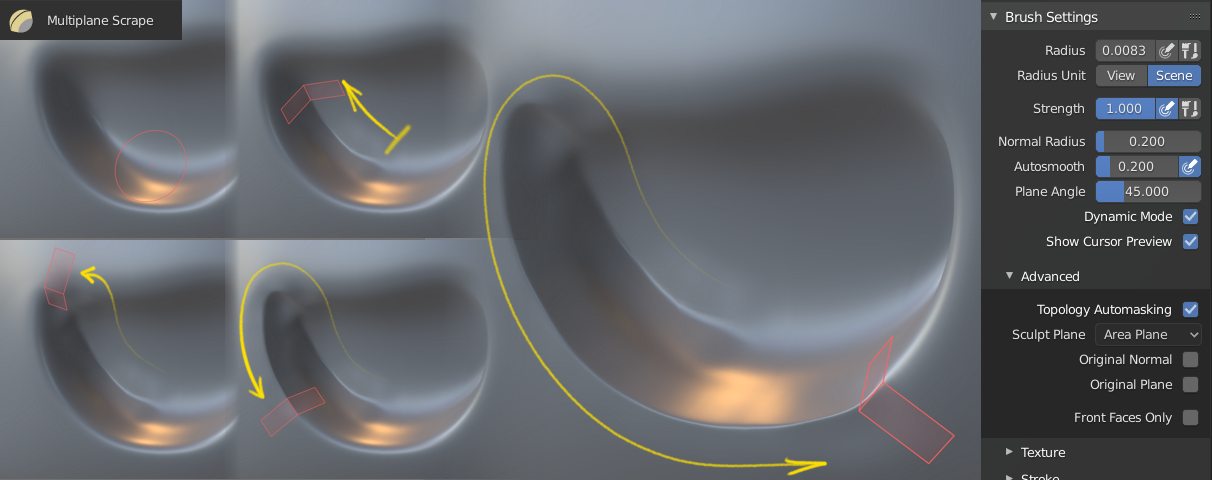
Además, se adapta a las superficies, por lo que ahora se pueden recortar los bordes de concavidades y convexidades adyacentes con una sola pasada.
💡
Si nunca has realizado esculturas en Blender, recuerda subdividir el modelo previamente (con modificadores Subdivision Surface o Multiresolution), o activar Dyntopo en el modo escultura, para que la malla 3D tenga suficiente geometría, o se genere la necesaria con cada trazo al esculpir. También se puede utilizar la función Remesh.

Elastic Deform - Deformación Elástica
Con su configuración de deformación estándar (Tri-Scale Grab), es similar a la herramienta Grab pero los movimientos tienen una transición más suave, y puede ser útil para reposicionar sectores del modelo 3D, manteniendo mejor las formas y volúmenes de las áreas de conexión, al realizar transiciones más progresivas y elásticas. Si se cambia el parámetro de deformación se pueden realizar torsiones (Twist), o expandir o comprimir la zona (Scale).

Pose
Permite flexionar partes de la malla 3d como si tuviera huesos. De esta manera se puede posicionar un personaje o re-posicionar extensiones de cualquier modelo 3D sin necesidad de Rigging. El área que rota se calcula automáticamente, y solo tienes que mover el cursor sobre la malla 3D para ver una representación del área que será afectada por el movimiento, la cual se ajusta cambiando el tamaño del cursor, o también el zoom en el viewport (si Radius Unit es View). También se puede usar el parámetro Pose Origin Offset para ajustar el área que será afectada por la transformación. Según la estructura, puede ser útil el parámetro Pose IK Segments, que representaría el número de huesos del rig temporal que el software utiliza para el cálculo de rotaciones.
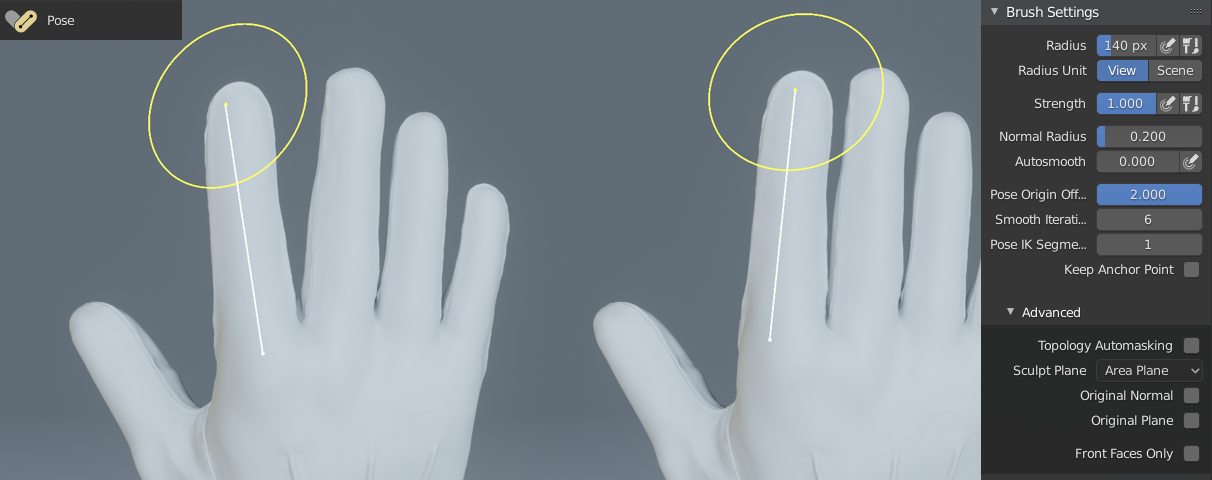
Mesh Filter - Filtros de malla
Esta herramienta aplica filtros para suavizar, inflar, esferificar, relajar, cambiar tamaño, y randomizar la malla. Se pueden aplicar a toda la malla o partes de la misma, con solo hacer clic y arrastrar en el viewport. En este ejemplo apliqué un filtro de aleatorización (Random) y luego uno suavizante (Smooth) para crear un efecto de lana o algodón, preseleccionado un área de la malla con una máscara.
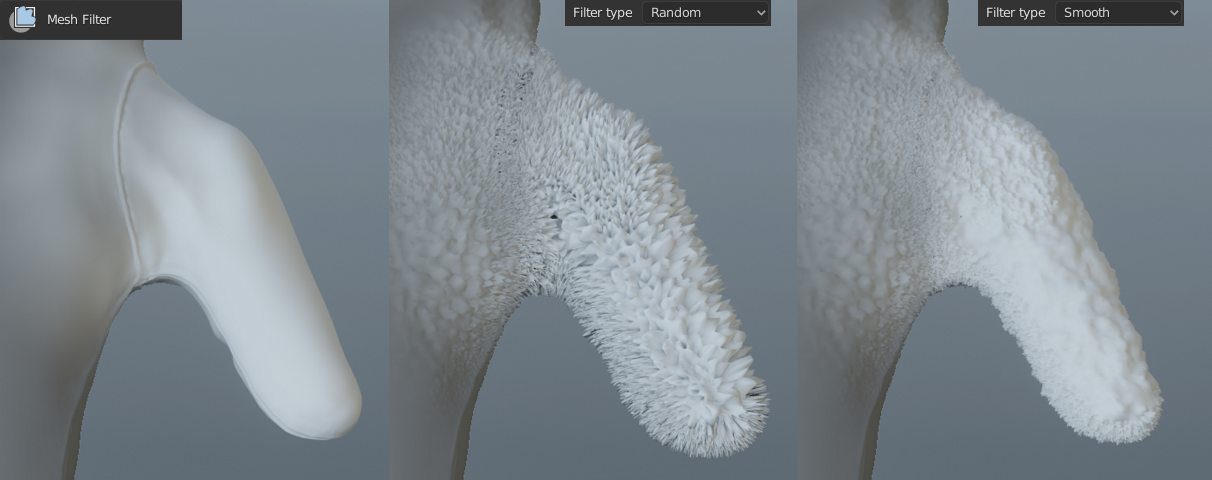
Herramientas de Transformación
Ahora se pueden realizar operaciones de transformación, como mover, rotar o cambiar de tamaño la malla 3D sin necesidad de salir del modo esculpido en Blender. Usando máscaras, se pueden transformar partes específicas de la malla o múltiples mallas del modelo.
💡 En el caso de rotaciones o cambios de tamaño, es conveniente mover el punto de origen de la transformación en modo escultura a la posición que tenga sentido para tu modelo y operación.
Por ejemplo, si vamos a realizar una rotación de la cabeza de un personaje, se puede aplicar una máscara a todo el modelo (menú Mask > Fill Mask), usar la herramienta Mover en modo esculpido para mover el punto pivote a la base del cuello y luego quitar la máscara sólo en la zona de la cabeza. Por último usamos Rotate o Scale y sólo esa parte se verá afectada con el punto pivote en la posición correcta.
Slide Relax
 Esta herramienta desplaza los vértices de la malla manteniendo su volumen relativamente inalterado. Puede ser útil para redistribuir vértices y concentrarlos en zonas que requieran más detalle, sin agregar geometría adicional o utilizar otras herramientas que pueden alterar los detalles existentes.
Esta herramienta desplaza los vértices de la malla manteniendo su volumen relativamente inalterado. Puede ser útil para redistribuir vértices y concentrarlos en zonas que requieran más detalle, sin agregar geometría adicional o utilizar otras herramientas que pueden alterar los detalles existentes.
Simplify
Esta herramienta funciona con Dyntopo activado, y permite reducir o aumentar la densidad de la malla en áreas localizadas; por ejemplo, luego de esculpir un área en la que generamos demasiada geometría innecesaria en zonas adyacentes, podemos usar Simplify para limpiar a su alrededor y mantener la estructura más eficiente. Puede ahorrar mucho tiempo en el caso de zonas complicadas donde una malla densa se haya deformado de forma imprevista o presente artefactos por penetración que pueden ser difíciles de corregir con otras herramientas. También elimina otros problemas, como islas de la malla que hayan quedado aisladas involuntariamente.
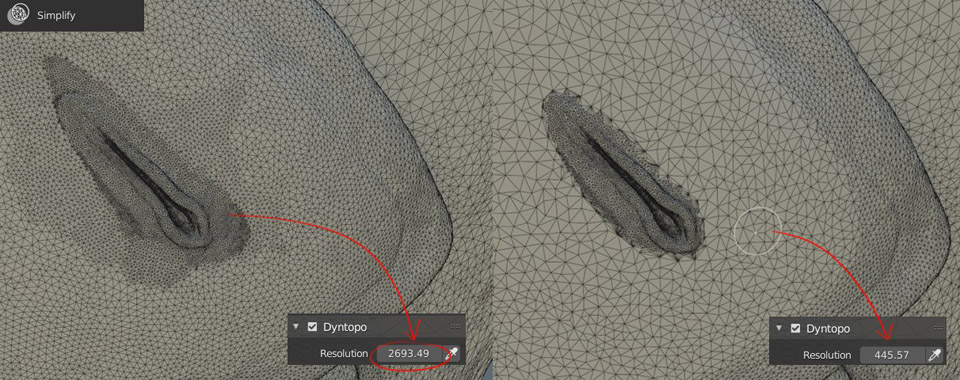
Mask Extract - Extracción de Máscaras
Blender tiene opciones nuevas para trabajar con máscaras dentro del modo escultura. Ahora se pueden extraer y cortar partes de una malla usando las máscaras, lo que en muchos casos puede ser más rápido que salir del modo escultura para usar Booleans u otros métodos.
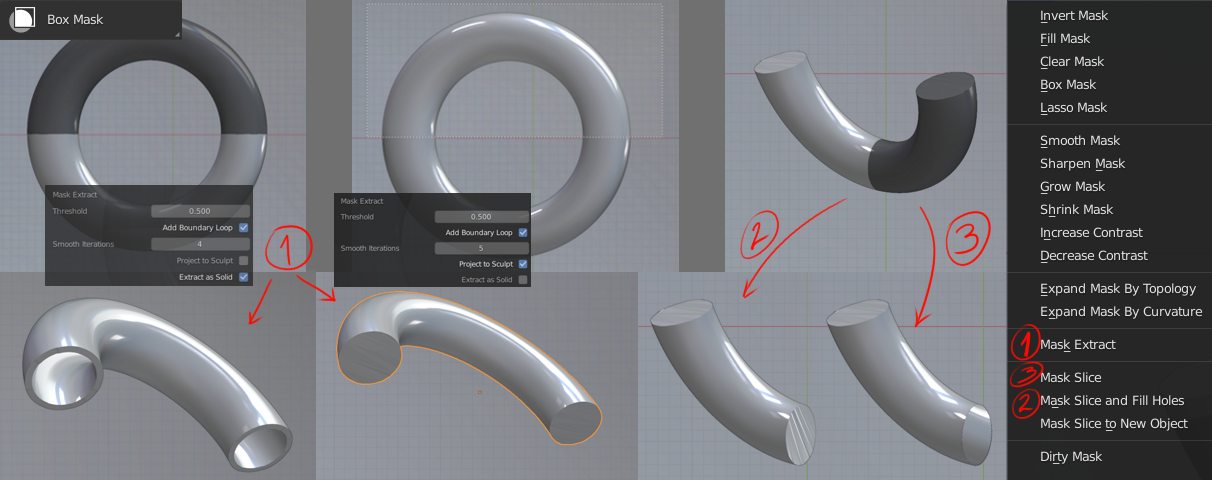
Thumb Clay
Esta nueva herramienta simula el trazo de un dedo por una superficie de arcilla, lo que crea un efecto de escultura más natural. Si se usa con texturas también funciona muy bien para crear patrones o efectos irregulares en la superficie del modelo, sin alterar demasiado el volumen o su nivel de elevación.
Remesh en modo Escultura
Una función que con frecuencia es útil durante la escultura es el Remeshing, o la reestructuración de la malla 3D, que en Blender ahora está disponible en 3 lugares: en el panel Object Data, como modificador, y en el mismo modo de esculpido.
Al esculpir, puede ser necesario realizar varios Remeshing, por lo que, si no conoces bien esta función, te recomiendo este tutorial de Aidy Burrows en el que explica el proceso detalladamente:
Próximamente... ¡Cloth Brush!
Los desarrolladores de Blender están trabajando en otra herramienta nueva del modo esculpido para simular telas; el responsable de estas mejoras, Pablo Dobarro, la muestra y comenta en este enlace: Cloth Brush @pablodp606
 Aquí puedes descargar Blender, la versión estable, pero para probar las funciones más nuevas necesitas descargar la versión experimental de Blender aquí.
Aquí puedes descargar Blender, la versión estable, pero para probar las funciones más nuevas necesitas descargar la versión experimental de Blender aquí.
Media (12)
 Vanrick - Escultura Personaje 3D - Blender
Vanrick - Escultura Personaje 3D - Blender
 Vanrick - Escultura Personaje 3D - Detalle camisa
Vanrick - Escultura Personaje 3D - Detalle camisa
 Vanrick - Escultura Personaje 3D - Detalles guantes y zapatos
Vanrick - Escultura Personaje 3D - Detalles guantes y zapatos
 Vanrick - Escultura Personaje 3D - Detalle cara - Blender
Vanrick - Escultura Personaje 3D - Detalle cara - Blender
 Vanrick - Escultura Personaje 3D - Detalle abrigo - Blender
Vanrick - Escultura Personaje 3D - Detalle abrigo - Blender
 Vanrick - Escultura Personaje 3D - Detalles sombrero
Vanrick - Escultura Personaje 3D - Detalles sombrero
 Modo escultura en Blender 3D - Herramienta Multilane scrape
Modo escultura en Blender 3D - Herramienta Multilane scrape
 Modo escultura en Blender 3D - Herramienta Deformación elástica
Modo escultura en Blender 3D - Herramienta Deformación elástica
 Modo escultura en Blender 3D - Herramienta Pose
Modo escultura en Blender 3D - Herramienta Pose
 Modo escultura en Blender 3D - Herramienta Filtro Malla
Modo escultura en Blender 3D - Herramienta Simplificar - 10 mejoras en el modo Escultura de Blender
Modo escultura en Blender 3D - Herramienta Simplificar
Modo escultura en Blender 3D - Extracción de máscara - 10 mejoras en el modo Escultura de Blender
Modo escultura en Blender 3D - Extracción de máscara
Modo escultura en Blender 3D - Herramienta Filtro Malla
Modo escultura en Blender 3D - Herramienta Simplificar - 10 mejoras en el modo Escultura de Blender
Modo escultura en Blender 3D - Herramienta Simplificar
Modo escultura en Blender 3D - Extracción de máscara - 10 mejoras en el modo Escultura de Blender
Modo escultura en Blender 3D - Extracción de máscara



